电脑点击右键新建没有word文档 win10鼠标右键新建没有word文档该怎么办
时间:2023-08-28 来源:互联网 浏览量:
电脑点击右键新建没有word文档,在使用Windows 10系统的电脑时,有时会遇到一个问题,即在点击鼠标右键新建时,并没有出现Word文档选项,这个问题可能让一些用户感到困惑,不知道该如何处理。然而不用担心解决这个问题其实并不困难。下面将介绍几种可能的解决方法,帮助你重新恢复鼠标右键新建Word文档的选项。无论是通过系统设置还是通过安装软件,相信总会有一种方法能够帮助你解决这个问题。
具体步骤:
1.鼠标快捷键win+r打开运行搜索栏

2.运行栏输入regedit,回车
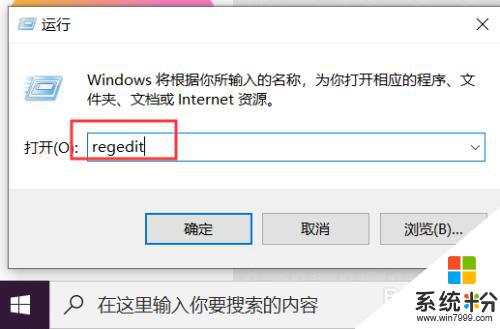
3.在注册表编辑器,选择HKEY_CLASSES_ROOT
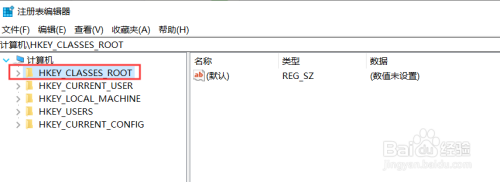
4.找到.doc,并右键--->新建--->项,新建ShellNew文件
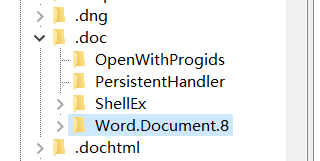
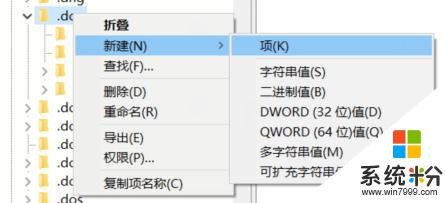
5.在ShellNew文件新建字符串值NullFile
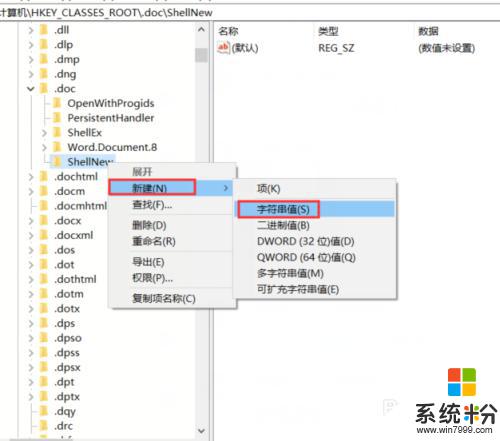
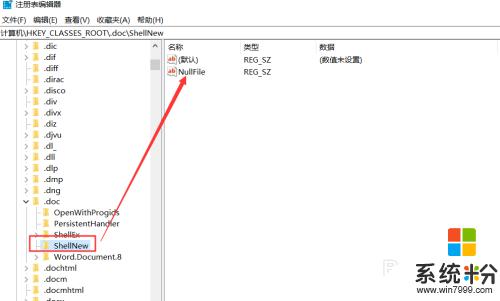
6.查看是否修改成功,如没有。需要重启电脑,下图一个是配置前,一个是配置后的
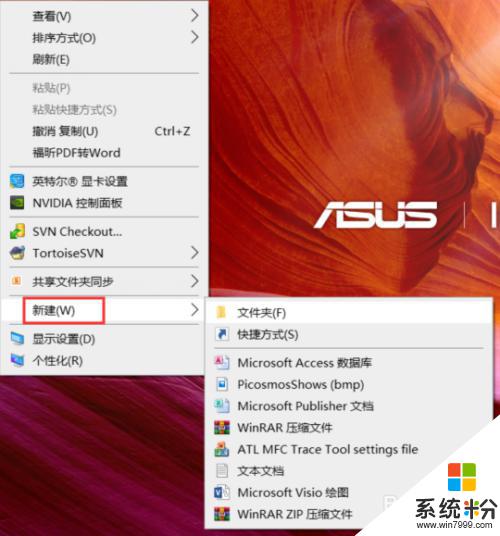
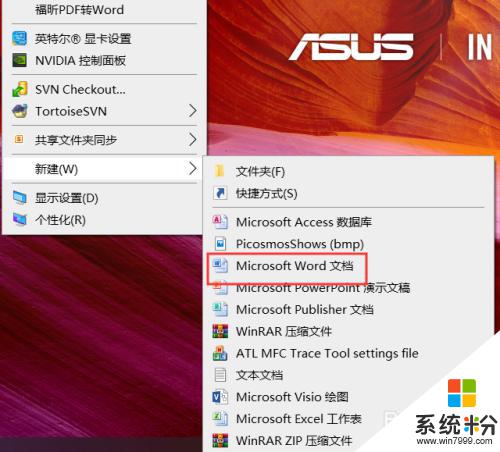
这就是关于电脑右键新建没有 Word 文档的全部内容,如果您也遇到了相同的情况,可以按照本文提供的方法来解决。
我要分享:
相关教程
- ·win10右键没有word选项 win10 鼠标右键新建没有word选项怎么办
- ·Win10右键新建没有word该怎么办?右键新建word2007消失的解决方法!
- ·Win10鼠标右键新建菜单没有Word、Excel、PPT的解决方法!
- ·Win10右键没有新建怎么办?找回"新建"解决Win10无法新建文件夹的解决方法
- ·Win10系统右键菜单新建没有Word,Excel选项怎么解决?添加方法
- ·windows10桌面右键卡该如何处理?win10鼠标点击右键卡顿的解决方法 windows10桌面右键卡该怎么办?win10鼠标点击右键卡顿怎么解决
- ·桌面文件放在d盘 Win10系统电脑怎么将所有桌面文件都保存到D盘
- ·管理员账户怎么登陆 Win10系统如何登录管理员账户
- ·电脑盖上后黑屏不能唤醒怎么办 win10黑屏睡眠后无法唤醒怎么办
- ·电脑上如何查看显卡配置 win10怎么查看电脑显卡配置
win10系统教程推荐
- 1 电脑快捷搜索键是哪个 win10搜索功能的快捷键是什么
- 2 win10系统老是卡死 win10电脑突然卡死怎么办
- 3 w10怎么进入bios界面快捷键 开机按什么键可以进入win10的bios
- 4电脑桌面图标变大怎么恢复正常 WIN10桌面图标突然变大了怎么办
- 5电脑简繁体转换快捷键 Win10自带输入法简繁体切换快捷键修改方法
- 6电脑怎么修复dns Win10 DNS设置异常怎么修复
- 7windows10激活wifi Win10如何连接wifi上网
- 8windows10儿童模式 Win10电脑的儿童模式设置步骤
- 9电脑定时开关机在哪里取消 win10怎么取消定时关机
- 10可以放在电脑桌面的备忘录 win10如何在桌面上放置备忘录
win10系统热门教程
最新win10教程
- 1 桌面文件放在d盘 Win10系统电脑怎么将所有桌面文件都保存到D盘
- 2 管理员账户怎么登陆 Win10系统如何登录管理员账户
- 3 电脑盖上后黑屏不能唤醒怎么办 win10黑屏睡眠后无法唤醒怎么办
- 4电脑上如何查看显卡配置 win10怎么查看电脑显卡配置
- 5电脑的网络在哪里打开 Win10网络发现设置在哪里
- 6怎么卸载电脑上的五笔输入法 Win10怎么关闭五笔输入法
- 7苹果笔记本做了win10系统,怎样恢复原系统 苹果电脑装了windows系统怎么办
- 8电脑快捷搜索键是哪个 win10搜索功能的快捷键是什么
- 9win10 锁屏 壁纸 win10锁屏壁纸设置技巧
- 10win10系统老是卡死 win10电脑突然卡死怎么办
